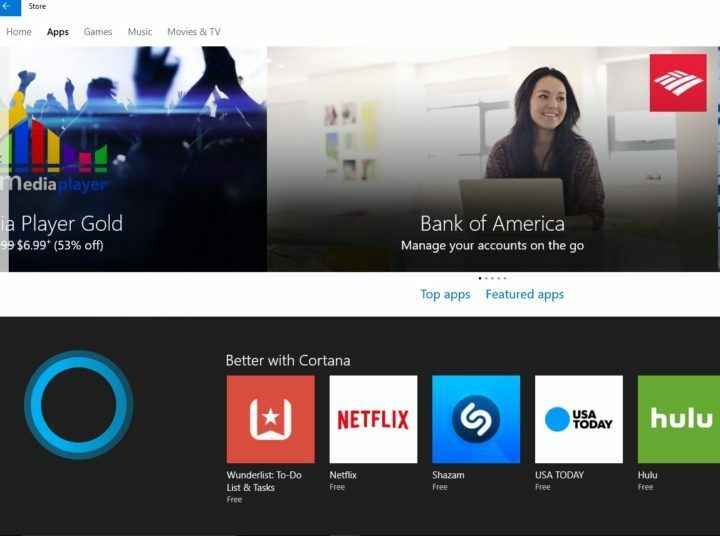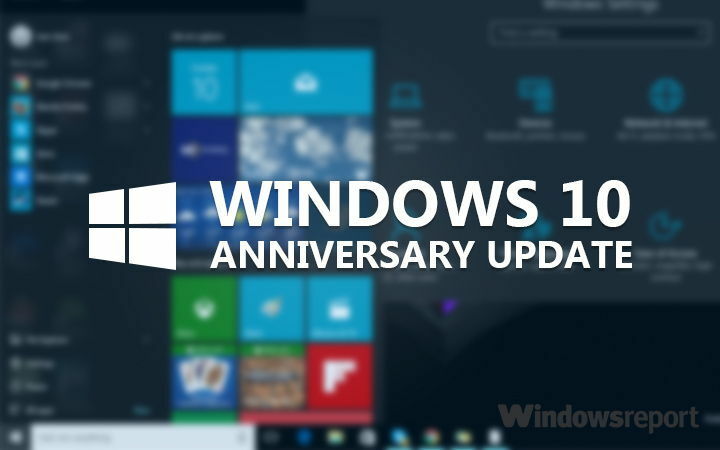- Viga 0x80246007 takistab teil installida uusimaid Windows 10 järgusid.
- Kui kasutate Windows Insiderit ja teil on viga ilmnenud, vaadake allolevaid tõrkeotsingu lahendusi.
- Järjehoidja meie Uudiste keskus Windows 10 OS-ga seotud uusimate üksikasjade hankimiseks.
- Meie Windows 10 tõrkeotsing jaotis pakub täielikke juhendeid erinevate süsteemivigade parandamiseks.

- Laadige alla Restoro arvuti parandamise tööriist mis on varustatud patenteeritud tehnoloogiatega (saadaval patent siin).
- Klõpsake nuppu Käivitage skannimine leida Windowsi probleeme, mis võivad põhjustada arvutiga probleeme.
- Klõpsake nuppu Parandage kõik arvuti turvalisust ja jõudlust mõjutavate probleemide lahendamiseks
- Restoro on alla laadinud 0 lugejaid sel kuul.
Windows Siseringi kasutajad teatasid, et ei saa teatud OS-i järjendeid alla laadida ega installida.
Näib, et paljud OS-i beetaversiooni kasutajad kogesid värskeima faili allalaadimisel 0x80246007 veakoodi Windows 10 ehitama.
Nende saadud vead kuvasid järgmised sõnumid:
- Mõne värskenduse allalaadimine ei lõppenud. Proovime edasi. Veakood: (0x80246007)
- 0x80246007 Windowsi pood - Vahel seda viga võib ilmuda, kui proovite rakendusi Windows Store'ist alla laadida.
- 0x80246007 Windows 7 - Nii et viga võib mõjutada ka OS-i vanemaid versioone.
- Windows 10 värskendusviga 80246007 - See tõrge ilmub tavaliselt värskenduste installimisel Windows 10.
Nii et kui olete mõne sellise juhtumiga kokku puutunud, vaadake meie soovitatud lahendusi.
Kuidas parandada viga 0x80246007 Windows 10-s?
1. Kontrollige oma viirusetõrjet

Kui saate viga 0x80246007 allalaadimise ajal Windows 10 ehitab, võib probleem olla teie viirusetõrjes.
Kuigi viirusetõrjevahendid on vajalikud, ei ühildu mõned tööriistad nendega täielikult Windows 10 ja see võib põhjustada selle ja paljude muude probleemide ilmnemise.
Näiteks, McAfee kasutajatele oli see suur mõju. Lahendus oli McAfee viirusetõrje tulemüüri keelamine.
Siiski, kui kasutate mõnda muud viirusetõrjet, võiksite proovida selle tulemüüri või muud funktsioonid keelata ja kontrollida, kas see probleemi lahendab.
Kui probleem püsib, on soovitatav viirusetõrje täielikult keelata või see eemaldada ja kontrollida, kas see probleemi lahendab.
Samal ajal kaaluge üleminekut usaldusväärsemale viirusetõrjele, näiteks Vipre.
Soovitame soojalt järgmise põlvkonna turbelahendusena, mis on loodud kõigi küberohtude kiireks tuvastamiseks ja teie digitaalse elu turvaliseks hoidmiseks, ohustamata samas muid OS-i protsesse.

Vipre Antivirus Plus
Teie viirusetõrje takistab Windows 10 värskendusi? Üleminek kaitsetarkvarale, mille mõju teie operatsioonisüsteemile on väiksem kui null.
Külastage veebisaiti
2. Määrake BITS-teenus automaatselt töötama
- Vajutage Windowsi klahv + R käivitada Run. Tüüp teenused.msc ja vajutage Sisenema.
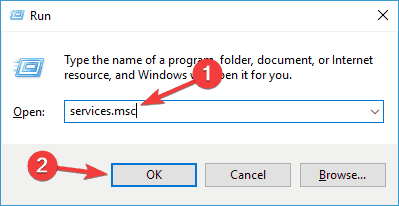
- Valige Intelligentne taustteenus (BITS) äsja avatud aknas.
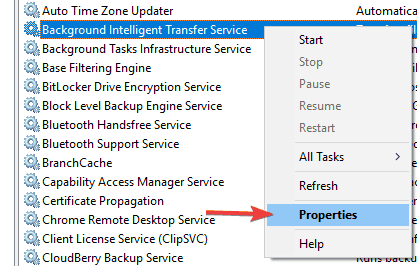
- Paremklõpsake BITS ja valige Atribuudid.
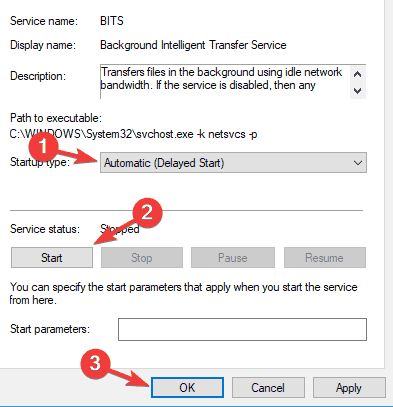
- On Kindral vahekaardil Käivitustüübist automaatne (viivitatud käivitamine). Klõpsake nuppu Alusta ja siis Rakenda.
3. Tehke puhas alglaadimine
- Vajutage Windowsi klahv + R avamiseks Jookse dialoogiboks.
- Nüüd sisesta msconfig ja vajutage jätkamiseks sisestusklahvi või klõpsake nuppu OK.
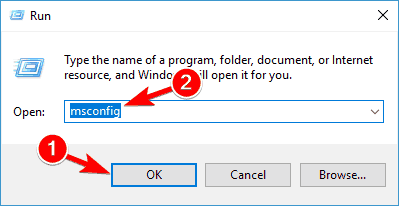
- Liikuge vahekaardile Teenused ja kontrollige Peida kõik Microsofti teenused.
- Klõpsake nüüd Keela kõik nuppu.
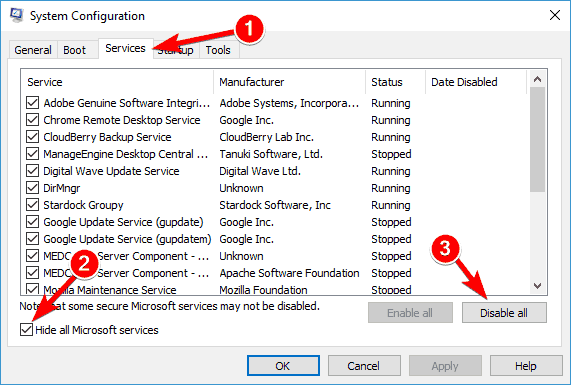
- Minge vahekaardile Startup ja klõpsake nuppu Avage tegumihaldur.
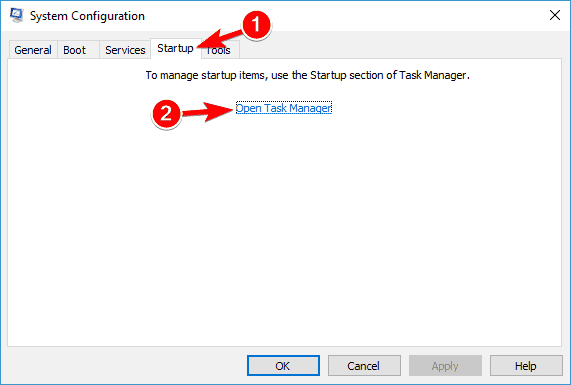
- Paremklõpsake loendi esimesel kirjel ja valige Keela menüüst. (Korrake seda sammu kõigi käivitusrakenduste puhul.)
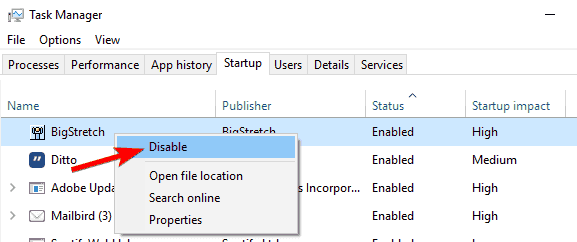
- Pärast seda sulgege Task Manager ja mine tagasi Süsteemi konfiguratsioon aken.
- Klõpsake nuppu Rakenda ja Okei muudatuste salvestamiseks ja arvuti taaskäivitamiseks.
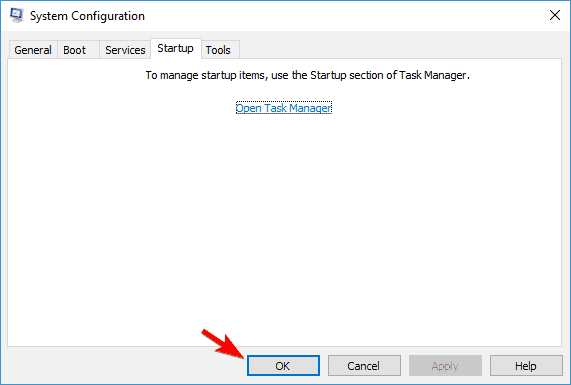
Kui arvuti taaskäivitub, kontrollige, kas probleem püsib. Kui ei, siis see tähendab, et probleemi põhjustas üks teie käivitusrakendustest.
Nüüd saate lubada puudega rakendused ja teenused, kasutades ülaltoodud meetodit.
Kui viga ilmub uuesti, peate võib-olla kõik oma teenused ja käivitusrakendused ükshaaval keelama, kuni leiate probleemi põhjustava. Kui olete selle leidnud, keelake see või eemaldage see ja probleem lahendatakse püsivalt.
Tasub mainida, et paljud rakendused jätavad teatud failid ja registrikirjed ka pärast nende desinstallimist ning need võivad teisi programme häirida.
Käivitage süsteemiskaneerimine võimalike vigade avastamiseks

Laadige alla Restoro
Arvuti parandamise tööriist

Klõpsake nuppu Käivitage skannimine Windowsi probleemide leidmiseks.

Klõpsake nuppu Parandage kõik lahendada patenteeritud tehnoloogiatega seotud probleemid.
Turvaprobleeme ja aeglustusi põhjustavate vigade leidmiseks käivitage arvuti skannimine Restoro Repair Tooliga. Pärast skannimise lõppu asendab parandusprotsess kahjustatud failid värskete Windowsi failide ja komponentidega.
Seega on probleemsete rakenduste eemaldamiseks soovitatav kasutada desinstalliprogrammi.
Selline tööriist eemaldab kõik soovimatu rakendusega seotud failid ja registrikanded. Kui otsite desinstalliprogrammi, soovitame IOBiti desinstalliprogramm.
Programmi on lihtne installida ja kasutada ning see aitab suurepäraselt kustutatud rakenduste jälgi kõrvaldada.

IObiti desinstalliprogramm
Eemaldage kindlasti soovimatud programmid ja rakendused. IObit Uninstaller on parim abivahend selle aitamiseks!
Külastage veebisaiti
3. Looge oma remont. nahkhiirefail
- Käivitage Märkmik.
- Kopeerige Notepadi faili üks järgmistest koodidest:
netopeatus wuauservcd% systemroot% SoftwareDistributionren Laadige alla Download.oldneto algus wuauservnetopeatusedneto stardibitid
või
netopeatus wuauservcd% systemroot% SoftwareDistributionren Laadige alla Download.oldneto algus wuauservnetopeatusedneto stardibitidnetopeatus krüptsvccd% systemroot% system32ren catroot2 catroot2old
neto algus krüptsvc
- Avage Fail ja valige Salvesta kui.
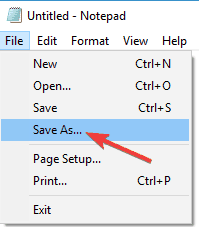
- Sisenema Repair.bat failinimena.
- Klõpsake väljal Salvesta tüübina nuppu Kõik failid (*.*) ja salvestage fail töölauale.
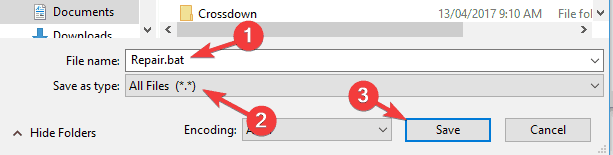
- Paremklõpsake nuppu Repair.bat fail ja valige Käivita administraatorina.
- Sisestage vajadusel administraatori parool või klõpsake nuppu Jätka.
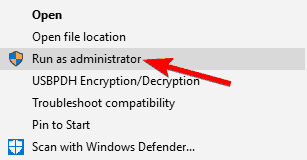
- Proovige järk uuesti installida. Kui järk on installitud, kustutage fail Repair.bat.
4. Veenduge, et Windows Defenderi tulemüüri teenus töötab
- Ava Teenused aken.
- Leidke Windows Kaitsja Tulemüür nimekirjas.
- Kontrollige domeeni olekut Windows Defenderi tulemüür teenus. Kui teenus ei tööta, paremklõpsake seda ja valige Alusta menüüst.
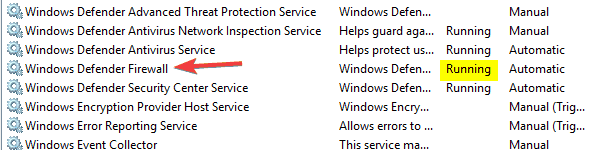
Pärast Windows Defenderi tulemüüri teenuse käivitamist kontrollige, kas probleem on lahendatud.
Pange tähele, et Windows Update nõuab Windowsi Defenderi tulemüüri aktiveerimist.
5. Kasutajakonto kontrolli seadete muutmine
- Vajutage Windowsi klahv + S ja sisestage kasutajakonto kontroll.
- Valige Kasutajakonto kontrolli seadete muutmine.
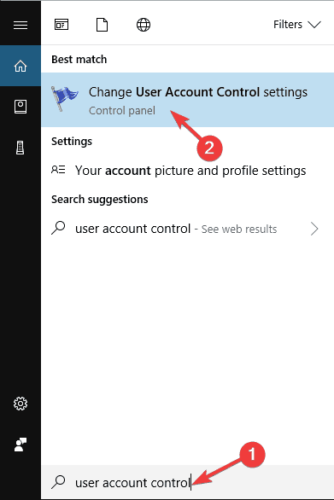
- Liigutage liugurit lõpuni alla Ärge kunagi teavitage. Nüüd klõpsake muudatuste salvestamiseks nuppu OK.
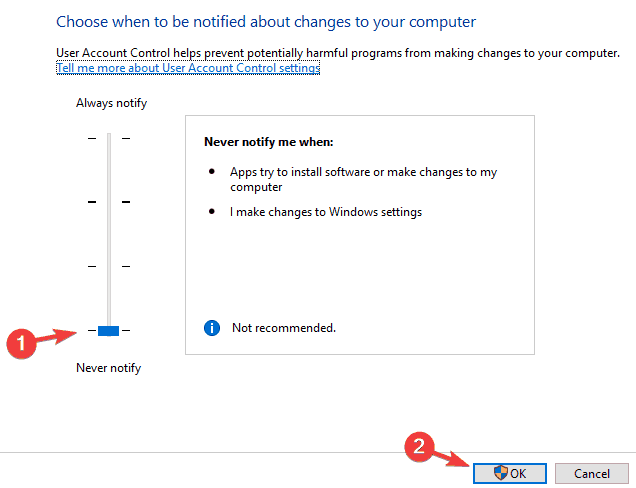
Pärast seda tuleb kasutajakonto kontroll keelata ja probleem lahendatakse.
Kui te pole tuttav, Kasutajakonto kontroll on kasulik funktsioon, mis takistab rakendustel ja kasutajatel teatud administraatoriõigusi vajavate toimingute käivitamist.
6. Käivitage Windows Update'i tõrkeotsing
- Vajutage Windowsi klahv + S ja sisestage tõrkeotsing.
- Valige Veaotsing menüüst.
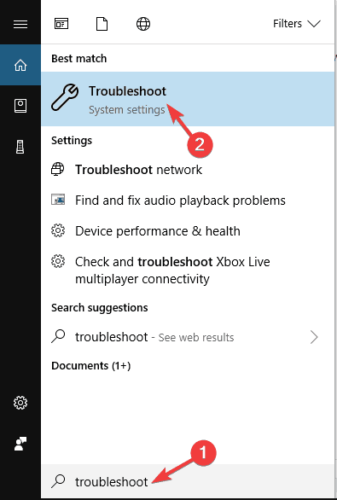
- Valige vasakpoolsest menüüst Windows Update ja klõpsake nuppu Käivitage tõrkeotsing.
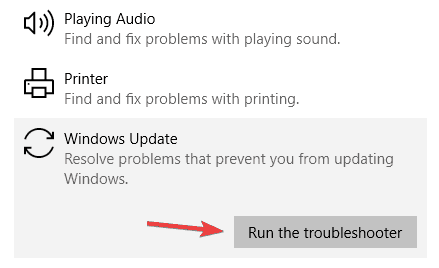
- Järgige tõrkeotsingu lõpuleviimiseks ekraanil kuvatavaid juhiseid.
Kui tõrkeotsing on lõpetatud, peaks probleem olema täielikult lahendatud.
Harvadel juhtudel tõrkeotsing ise külmub või ei avane. Vaata seda ammendav juhend et see kiiresti uuesti õigele teele saada.
8. Tehke süsteemitaaste
- Vajutage Windowsi klahv + S ja sisestage süsteemi taastamine.
- Valige Looge taastepunkt nimekiri.
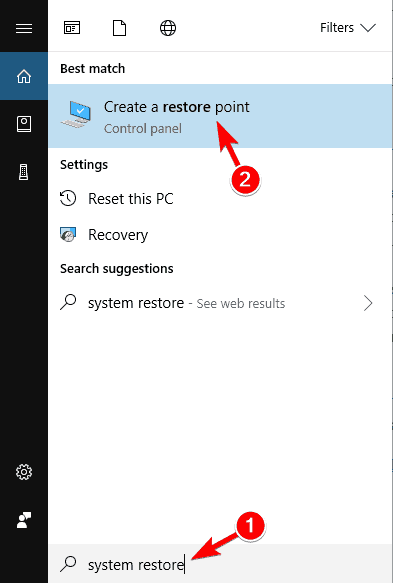
- Klõpsake nuppu Süsteemi taastamine nuppu.
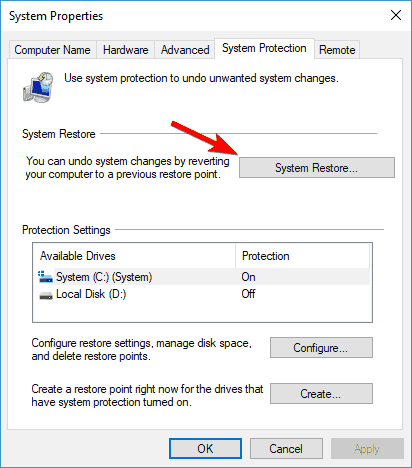
- Klõpsake nüüd Järgmine.
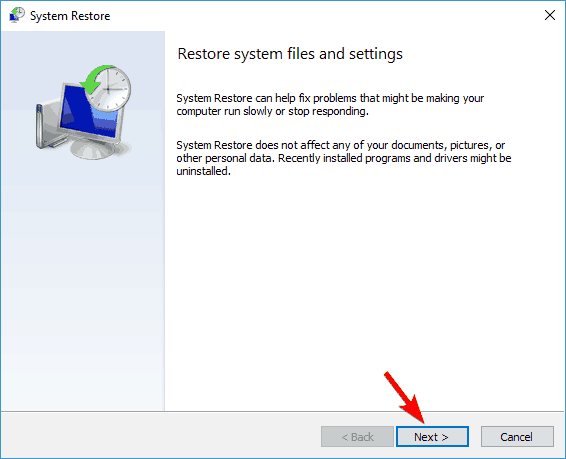
- Kui see on saadaval, kontrollige Kuva rohkem taastepunkte ja vali soovitud taastepunkt.
- Nüüd klõpsake nuppu Järgmine nuppu. Taastamisprotsessi lõpuleviimiseks järgige ekraanil kuvatavaid juhiseid.
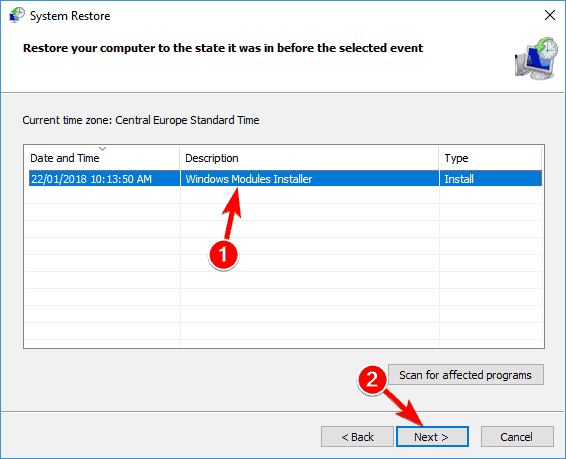
Kui teie arvuti on taastatud algsesse olekusse, kontrollige, kas probleem püsib endiselt.
Need lahendused peaksid aitama alati, kui teil on probleeme Insider OS-i uusima Windows 10 järgu installimisega.
Kui teil on selle teema kohta muid ettepanekuid, jagage neid meiega kommentaarides.
 Kas teil on endiselt probleeme?Parandage need selle tööriistaga:
Kas teil on endiselt probleeme?Parandage need selle tööriistaga:
- Laadige see arvuti parandamise tööriist alla hinnatud suurepäraselt saidil TrustPilot.com (allalaadimine algab sellel lehel).
- Klõpsake nuppu Käivitage skannimine leida Windowsi probleeme, mis võivad põhjustada arvutiga probleeme.
- Klõpsake nuppu Parandage kõik lahendada patenteeritud tehnoloogiatega seotud probleemid (Eksklusiivne allahindlus meie lugejatele).
Restoro on alla laadinud 0 lugejaid sel kuul.